A kapcsolat a WIL-Fi és a hálózati kábel által a Windows 10-re korlátozódik
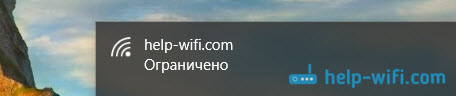
- 1583
- 417
- Virág István Kálmán
A "kapcsolat korlátozott" a Windows 10-ben a Wi-Fi és a hálózati kábel mellett
Helló! Most foglalkozunk a „Csatlakozási Limit” problémával, amely akkor fordul elő, ha a Windows 10-ben az internethez csatlakozik a Wireless Wi-Fi hálózaton keresztül, vagy hálózati kábel használatával történik. Ez valószínűleg a legnépszerűbb hiba, amely nemcsak a Windows 10 -en, hanem a Windows 8 -on és a Windows 7 -en is látható. A héten egyszerűen írta: "Az internethez való hozzáférés nélkül".
A probléma megoldásai "korlátozottak" a Windows 10 -ben sokféle. Most megpróbáljuk kitalálni. Ugyanazon probléma megoldásával a Windows 7 -ben nemrégiben készítettem egy részletes cikket.
Ha már találkozott ezzel a problémával, akkor valószínűleg észrevette az állapotot a Wi-Fi hálózat közelében "Korlátozott".
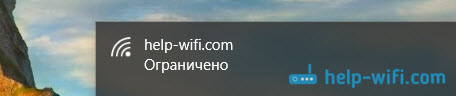
És a sárga felkiáltójel a csatlakozási ikon közelében az értesítési panelen.

És amikor kábelen (Ethernet) csatlakozik, akkor lesz egy állapot "Nincs internetkapcsolat". Nemrég írtam a problémáról, amikor a számítógép egyáltalán nem reagál a hálózati kábel csatlakoztatására.

Bárhogy is legyen, a Wi-Fi-vel csatlakozik az internethez, vagy kábelrel, ha ilyen hibát látott, akkor az internet nem fog működni a számítógépen.
Internethez való hozzáférés nélkül a Windows 10 -ben: Általános tanácsok a probléma megoldásához
Először vegye figyelembe az általános, egyszerű tippeket, amelyek segíthetnek megoldani ezt a problémát az interneten a Windows 10 -ben. Nem számít, milyen kapcsolatod van a Wi-Fi vagy az Ethernet által:
- Csak indítsa újra a laptopot, és indítsa újra az útválasztót (ha van egy útválasztón keresztüli kapcsolat).
- Ha van kábelkapcsolata, akkor ellenőriznie kell. Nézd meg, ha minden normálisan van csatlakoztatva. Ha lehetséges, próbálja meg cserélni a kábelt.
- Próbálja ki kikapcsolni a vírus vírusát.
- Ellenőrizze, hogy megvan -e az internet.
- Ha csak egy útválasztót állít be, és a Windows 10 -ben "korlátozott" hibát látott, akkor a probléma valószínűleg az útválasztó beállításaiban van. Ellenőrizze őket, és helyesen állítsa be a csatlakozási paramétereket a szolgáltatóra. És ebben a témában is külön utasításunk van: Az útválasztó beállításakor "az internethez való hozzáférés nélkül", vagy "Limited" írja.
- Határozza meg a problémát: a számítógépen, az útválasztón vagy a szolgáltatóban.
És a legfontosabb dolog:
Meg kell tudnia, mi a probléma. Nagyon gyakran bűnös Wi-Fi útválasztó. Próbáljon meg csatlakoztatni más eszközöket hozzá, ha az internet dolgozik rajtuk, akkor a probléma a laptopjában van. Ha egy másik eszköz csatlakoztatása az útválasztóhoz, az internet nem működik rajta, akkor a probléma egy útválasztóban vagy internetszolgáltatóban van. Megtudhatja, hogy az internetet közvetlenül a számítógéphez (útválasztó nélkül) csatlakoztathatja, ellenőrizheti a munkát, vagy felhívhatja a szolgáltatót, és mindent megtudhat. Ha a probléma az útválasztóban van, akkor ellenőriznie kell a kábelek csatlakozását és a beállításokat. Állítsa be a weboldalunkon található utasítások szerint.
Ha megtudja, hogy a probléma a számítógépen van, akkor olvassa el az alábbi cikket, megértjük.
És a hagyomány szerint mindenekelőtt ellenőrizzük az IP és a DNS beállításait. Megpróbálunk statikus címeket beállítani, vagy automatikus nyugtát beállítani.
Az IP és a DNS címek beállítása a Windows 10 -ben az internetes problémákhoz
Nagyon gyakran jelentkezhet a "limited" státusza az IP és a DNS címek beállításának problémái miatt. A Windows 10 ebben az esetben sem kivétel. Ezeket a beállításokat először ellenőrizni kell. És nem számít, hogyan kapcsolódik az internethez, levegővel vagy kábelrel.
Nyomja meg a jobb egérgombot az internetkapcsolat ikonján, és válassza ki Networks Control Center és a teljes hozzáférés.
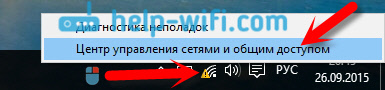
Ezután válassza a bal oldalon válasszon Az adapter beállításainak módosítása.
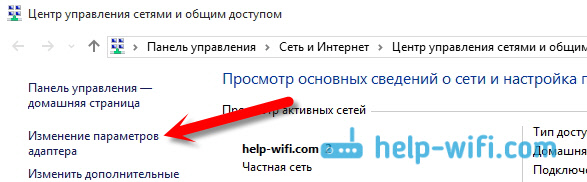
Kattintson a jobb egérgombbal az adapterhez, amelyen keresztül csatlakozik az interneten, és válassza ki Tulajdonságok.
- Ha a hibája "korlátozott", amikor Wi-Fi-n keresztül csatlakozik, akkor kattintson az adapterre Vezetéknélküli hálózat.
- Ha a kábelcsatlakozás, akkor az adapter Ethernet.
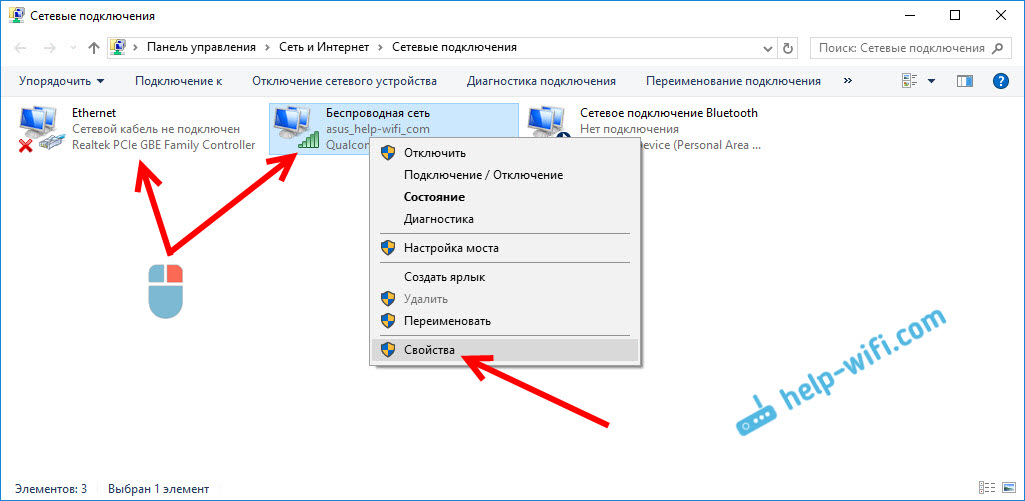
Megnyílik az ablak, amelyben ki kell emelnie IP verzió 4 (TCP/IPv4) És nyomja meg a gombot Tulajdonságok.
Ha ott van automatikus IP -kézhezvétele, akkor próbáljon meg statikus adatokat beállítani egy pipa beállításával az elem közelében Használja a következő IP -címet. Például ezek:
- IP-cím - 192.168.1.10 (az utolsó számjegy más lehet), feltéve, hogy az útválasztó IP -je 192.168.1.1. Talán 192.168.0.1. Megnézheti az útválasztó alját, a matricán.
- Alhálózati maszk Automatikusan megírja.
- Főkapu Ugyanaz, mint a gyökér címe: 192.168.1.1, vagy 192.168.0.1.
- Előnyben részesített DNS -kiszolgáló Jelölje - 8.8.8.8
- Alternatív DNS -kiszolgáló - 8.8.4.4
Képernyőkép az érthetőség érdekében:
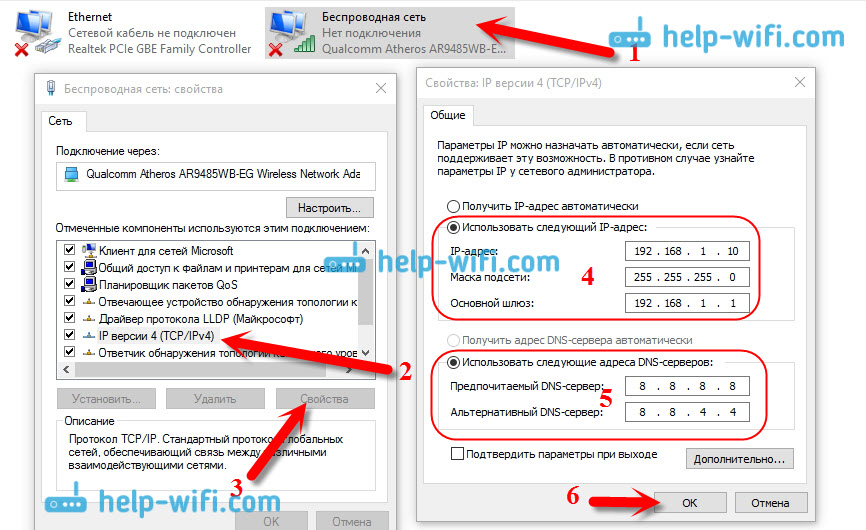
Ha van bármilyen adatkészlete, akkor próbálja ki az IP és a DNS automatikus átvételét.
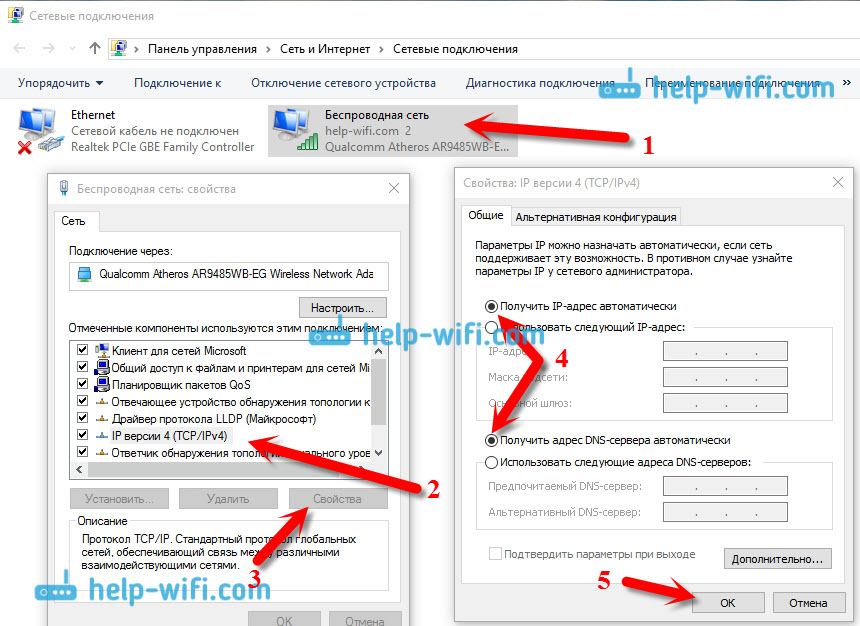
És egy másik út. Megpróbálhatja az IP fogadását az automatikus kitettséghez, és a DNS -kiszolgáló beállítja a sajátját, amelyet fent jeleztem.
A változások után tanácsos újraindítani a számítógépet és az útválasztót.
Még néhány tipp a probléma megoldására
- Ha hibája van egy laptopon, amikor leválasztja a hálózatról, akkor próbáljon meg csatlakoztatni. Előfordul, hogy amikor az akkumulátorból dolgozik, a rendszer korlátozza a vezeték nélküli adapter erejét. Az energiamegtakarítás érdekében megtilthatja a vezeték nélküli adapter leválasztását. Próbáld meg megtenni.
- Megpróbálhatja frissíteni az illesztőprogramot vezeték nélküli adapterre vagy hálózati kártyára. Attól függően, hogy milyen kapcsolat van hibája. A "tucat" automatikusan telepítő illesztőprogram nem mindig működik stabilan. Töltse le az illesztőprogramot a laptop/adapter modell hivatalos webhelyéről, és telepítse azt. Lásd a cikket: Problémák megoldása a vezeték nélküli Wi-Fi adapter vezetõjével a Windows 10-ben. Az internet hiányával kapcsolatos problémákkal, miután ellenőrizték azokat a paramétereket, amelyekről fent írtam, kísérletezni kell a járművezetőkkel.
- Jelölje be, hogy a jelölőnégyzet telepítve van -e az IP 4. verziója (TCP/IPv4) közelében a hálózat vagy a vezeték nélküli adapter tulajdonságaiban.
Azt is ellenőrizheti, hogy van -e megfelelő régiója az útválasztó beállításaiban. Ezt ellenőrizhető a kezelőpanelen, általában a lapon, ahol a Wi-Fi hálózat be van hangolva.
Már fent írtam, hogy a probléma leggyakrabban a Windows 10-ben „korlátozott”, és csak az „első tízben” van, a Wi-Fi útválasztóban vagy az internetszolgáltató problémái miatt megfigyelhető. Vagy inkább az internetkapcsolat beállításaiban (WAN). Sokan szembesülnek ezzel a problémával, amikor az útválasztót beállítják. Ha a számítógép nem működik különböző hálózatokkal, akkor igen, a probléma benne van.
Frissítés: Két további módszer, amely a Windows 10 -ben oldhatja meg a "korlátozott" problémát
Ezek a megoldások a megjegyzésekben késztettek nekem. Köszönet mindenkinek, aki hasznos információkat osztott meg!
Az első módszernél a kompatibilitási módot a FIP -kkel kapcsoljuk be (emlékszem, hogy ezt a módszert a Windows 7 -ben és a Windows 8 -ban is használták). És a második módszerben megvizsgáljuk, hogy vannak -e szükségtelen komponensek az adapter tulajdonságaiban, amelyek a csatlakozást használják.
A kompatibilitási mód beépítése szövetségi standard információfeldolgozással
Kattintson a jobb egérgombbal az internetkapcsolat ikonra, és válassza ki a "Hálózatok és az általános hozzáférés vezérlési központját". A megnyitó ablakban kattintson a linkre a Wi-Fi hálózat nevével. Mint az alábbi képernyőképen.

Az új ablakban kattintson a "Vezeték nélküli hálózat tulajdonságai" gombra, majd lépjen a "Hozzáférés" fülre, majd kattintson a "További paraméterek" gombra. A jelölőnégyzetet közel helyeztük el "A hálózat engedélyezéséhez a kompatibilitási mód a szövetségi információfeldolgozási szabvány (FIPS)". És nyomja meg az OK gombot az összes ablakon.
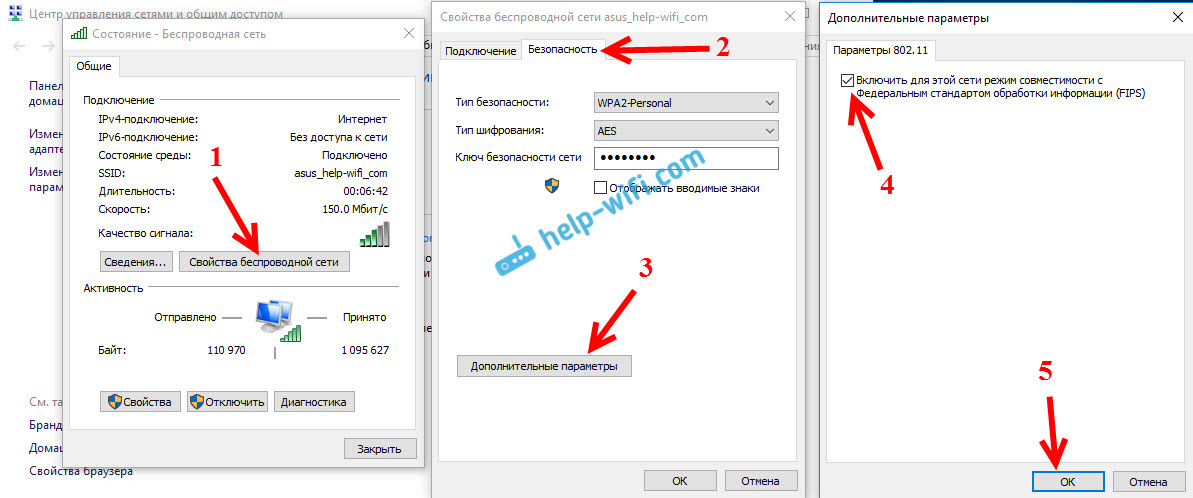
Második módszer: Ellenőrizze a kapcsolat tulajdonságaiban szereplő alkatrészek listáját.
Nyissa meg az „Adapter paraméterek” ablakot, kattintson az egyik adapterre a jobb gombbal: „Ethernet” vagy „Vezeték nélküli hálózat”, attól függően, hogy az internet hogyan van csatlakoztatva (kábel vagy Wi-Fi). Válassza a "Tulajdonságok" lehetőséget.
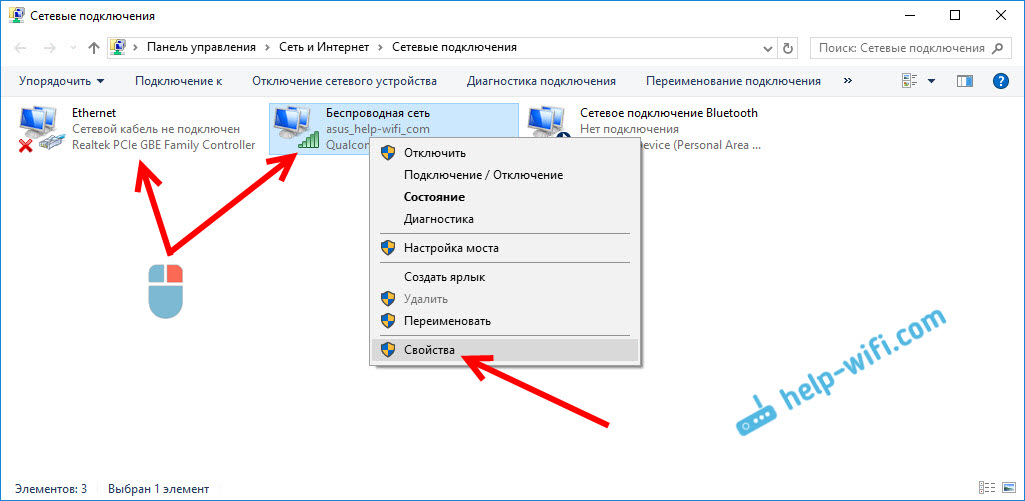
És az ablakban "A megjegyzett alkatrészeket ez a kapcsolat használja". A megjegyzések a problémáról írtak, amikor a víruskereső komponenst ebben a listában megfigyelték, ezért a Windows 10 -hez való kapcsolat "korlátozott" volt. Ha van valami felesleges ott, csak távolítson el egy csekket, és kattintson az OK gombra. Töltse le újra a számítógépet. Ha nem segített, akkor tanácsos mindent visszaadni. Tetszik ez:
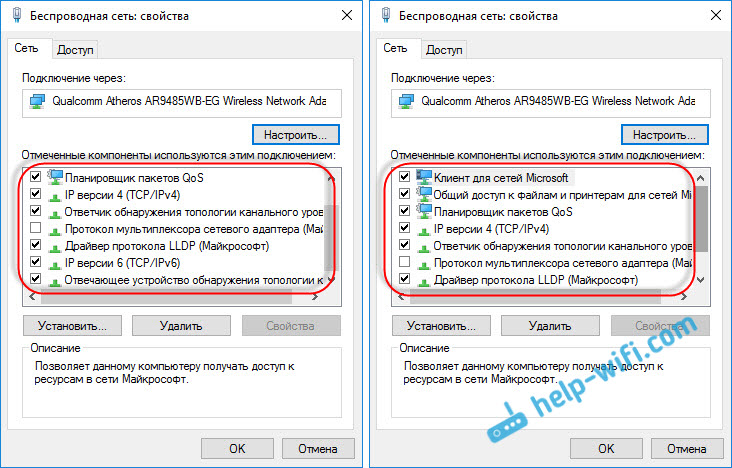
Ha ismeri a problémára más megoldásokat, akkor hasznos információkat oszthat meg a megjegyzésekben, ez sok számára hasznos lesz. Ugyanott, hagyhatja kérdéseit a cikk témájában, együtt fogjuk megérteni.
Ha lehetséges, új információkat fogok hozzáadni a problémáról.
- « Hogyan lehet megtudni és megváltoztatni a MAC címet a Windows 10 -ben
- Hogyan menjünk a TP-Link útválasztó beállításaira? »

